Slik begrenser du databruk på Windows 11
Microsoft Windows 11 Helt / / November 10, 2021

Sist oppdatert den

Windows 11 kan være et datasvin, noe som ikke er ideelt hvis tilkoblingen din har et datadeksel. Her er noen tips om hvordan du kan begrense databruken din i Windows 11.
Windows 11 kan se litt annerledes ut, men som Windows 10 bruker den gjerne opp dataene dine i bakgrunnen. Ulike apper og tjenester ringer hjem og synkroniserer data om PC-en din til andre nettjenester.
Hvis du har et begrenset dataabonnement, kan dette imidlertid koste deg penger. Hvis du når (eller bryter) datagrensen, kan du ende opp med å betale ut i ekstra kostnader eller se at internetthastighetene dine blir redusert som en konsekvens. For å unngå dette kan du begrense databruken din på Windows 11 – slik gjør du det.
Sett din Windows 11 PC til en målt tilkobling
En av de enkleste metodene for å kutte ned på Windows 11s databruk er å angi nettverket som en målt tilkobling. En målt tilkobling begrenser dataene som Windows bruker i bakgrunnen, samtidig som den aktiverer en fastsatt grense for dataene din PC kan bruke over en viss tidsperiode.
Ethernet- og Wi-Fi-tilkoblinger må settes manuelt til målt, men mobildatatilkoblinger er satt som målt som standard.
Husk at enkelte apper og tjenester kanskje ikke fungerer som forventet hvis de mottar mindre data på en målt tilkobling. For eksempel kan OneDrive-synkronisering slutte å fungere hvis du bruker en målt tilkobling på Windows 11.
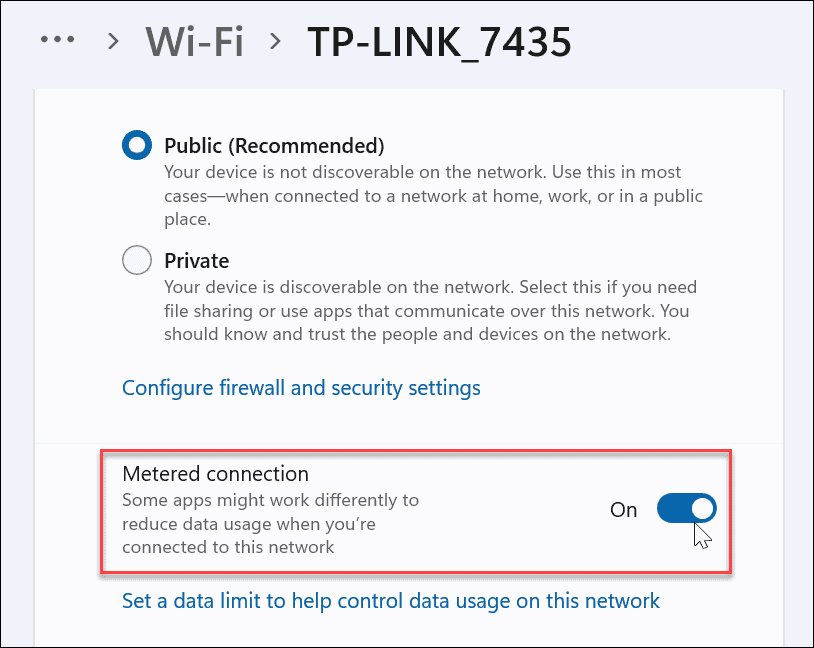
Deaktiver oppstartsapper
Deaktiverer oppstartsapper vil forbedre oppstartstiden, men det kan også bidra til å forbedre databruken. For eksempel, hvis du har Facebook eller OneDrive (mer om det nedenfor) satt til å kjøre ved oppstart, vil disse appene suge opp data og båndbredde.
Å stoppe apper fra å kjøre under oppstart vil bidra til å lagre data uten å tenke på det, spesielt for apper som kjører i bakgrunnen.
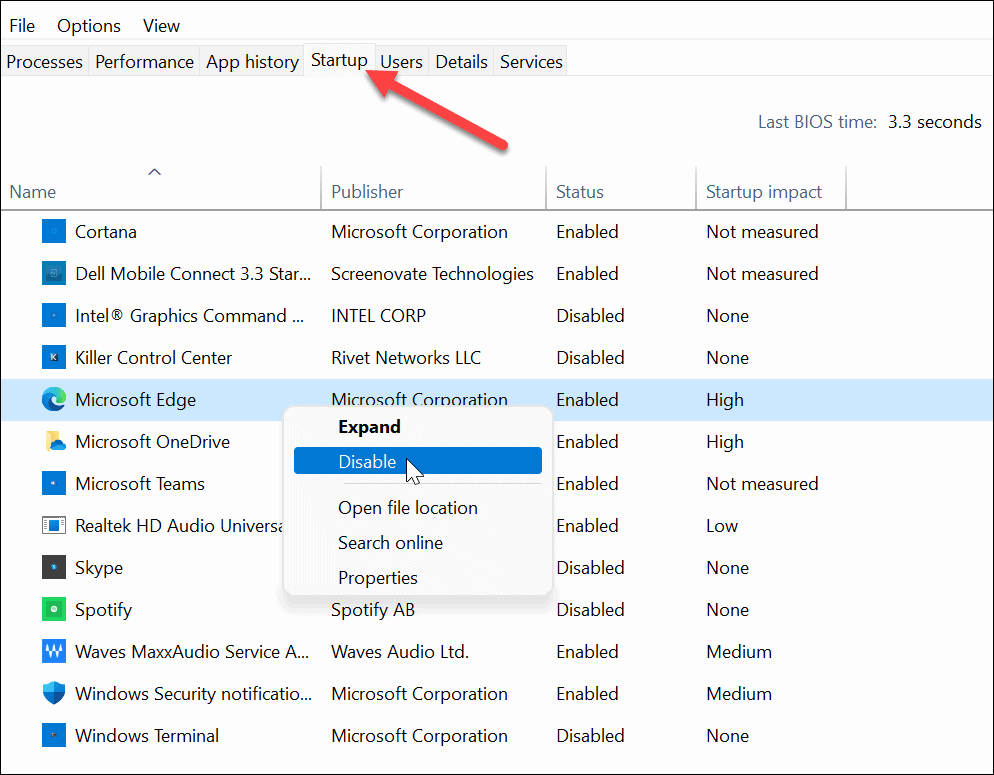
Deaktiver bakgrunnsapper
Du kan også stoppe visse bakgrunnsapper fra å fungere i Innstillinger-menyen. Som standard lar Windows alle Microsoft Store-apper kjøre i bakgrunnen. Disse appene er gratis for å synkronisere data, sende varsler og mer. Dette betyr at apper som OneDrive, Mail, Facebook, News og andre er gratis til å suge opp dataene dine mens de kjører i bakgrunnen.
Dessverre er det ikke som å deaktivere dem enkelt som det er i Windows 10. For å slå av bakgrunnsapper i Windows 11, åpne Start > Innstillinger (Windows-tast + I) og klikk deretter på Apper>Apper og funksjoner.
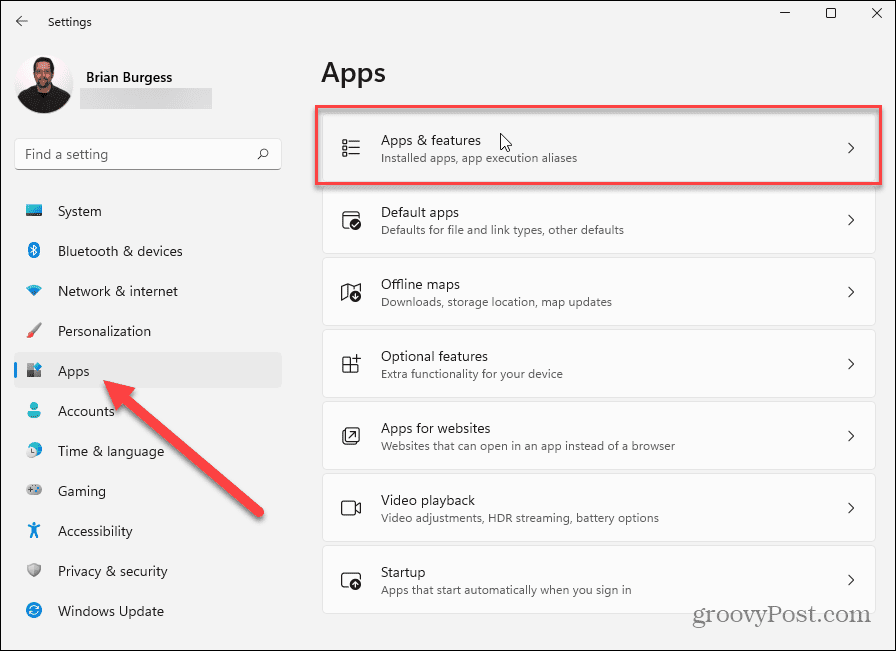
I Apper og funksjoner menyen, bla gjennom listen over apper og finn appen du vil slutte å kjøre i bakgrunnen. Deretter klikker du på Alternativer-knapp (tre prikker) og klikk deretter Avanserte instillinger i rullegardinmenyen som vises.
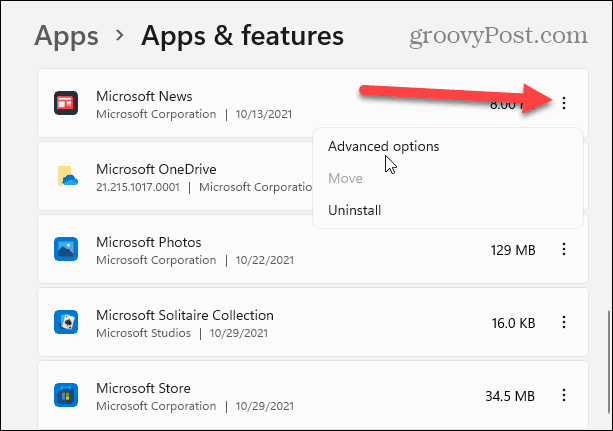
Rull ned til "Bakgrunnsapptillatelser"-delen neste, og trykk deretter på rullegardinmenyen under "La denne appen kjøre i bakgrunnen.”
Herfra kan du konfigurere hvordan Windows lar apper som disse bruke tilkoblingen din i bakgrunnen – Windows setter appene til "Strømoptimalisert" som standard. Den slår av apper når du aktiverer strømsparingsmodus, for eksempel.
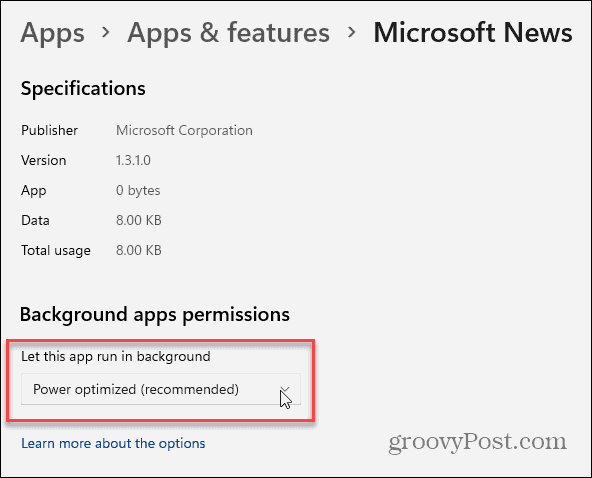
For å sikre at appen ikke kjører i bakgrunnen, velg "Aldri" fra menyen. Du må gjøre dette for hver app du vil slutte å kjøre i bakgrunnen.
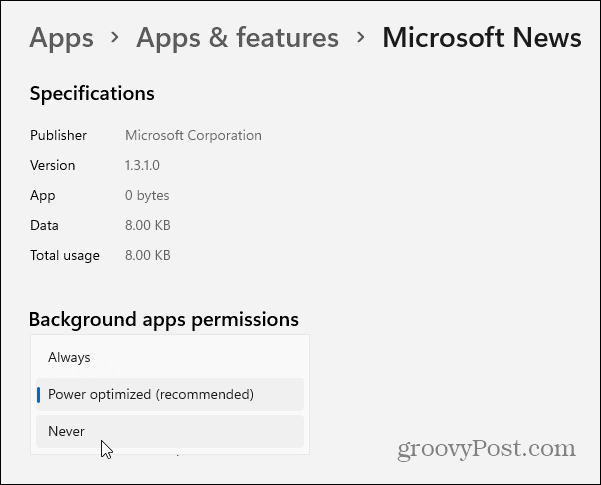
Sett OneDrive-synkronisering på pause
OneDrive er den integrerte skylagringsløsningen for Windows-PCer. Som en integrert del av Windows 11 vil OneDrive automatisk synkronisere filene dine til Microsofts servere. Dette betyr at OneDrive synkroniserer data i bakgrunnen som standard.
Hvis du vil stoppe dette midlertidig, må du stans OneDrive-synkronisering. Med OneDrive-synkronisering deaktivert, må du manuelt synkronisere dataene dine på ikke-målte tilkoblinger for å begrense databruken din.
For å gjøre det, høyreklikk OneDrive-ikonet på oppgavelinjen og klikk Sett synkronisering på pause fra menyen. Du kan velge å pause OneDrive-synkronisering for 2, 8, eller 24timer.
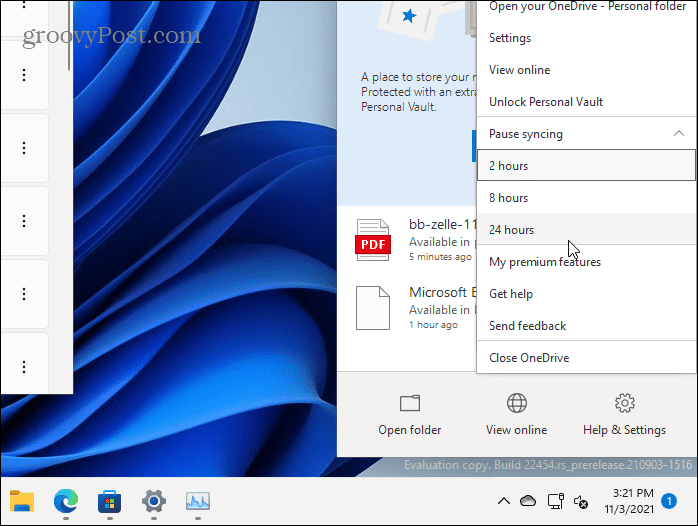
Mens synkronisering er satt på pause, vil du se en pauseikon på OneDrive-ikonet på oppgavelinjen. Du vil også se et varsel når du åpner OneDrive-menyen.
For å begynne å synkronisere igjen, klikk Gjenoppta synkronisering eller klikk på pauseknappen på den øverste meldingen.
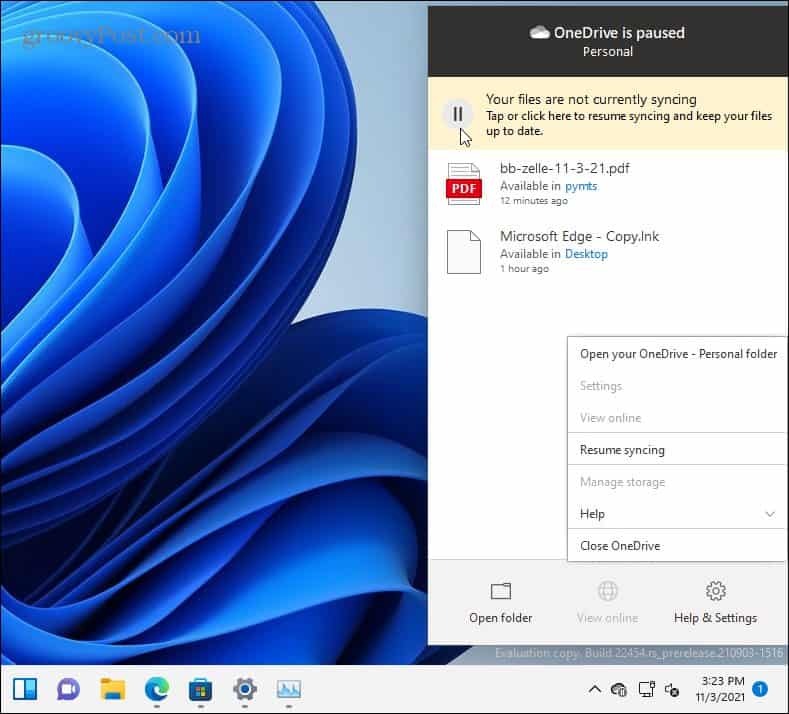
Du kan også konfigurere OneDrives synkroniseringsinnstillinger i OneDrive-appen. For å gjøre dette, høyreklikk på OneDrive-ikon og klikk Innstillinger.
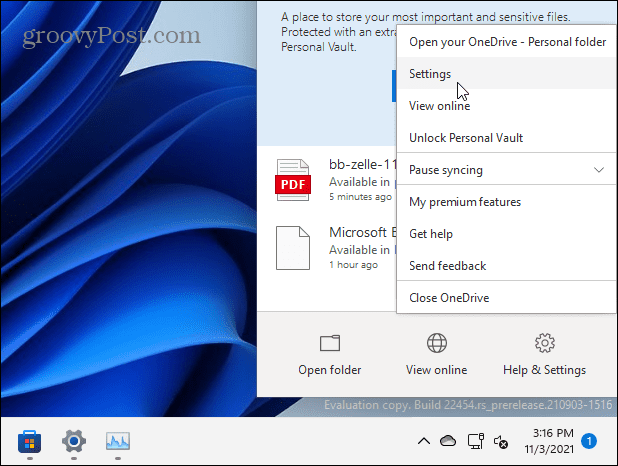
Klikk på Innstillinger fanen i vinduet som vises. Hvis du vil stoppe OneDrive fra å åpne ved oppstart, fjern merket for Start OneDrive automatisk når jeg logger på Windows avmerkingsboksen.
Ellers sørg for det Sett synkronisering på pause automatisk når denne enheten er på et målt nettverk er merket av, klikk deretter OK å redde.
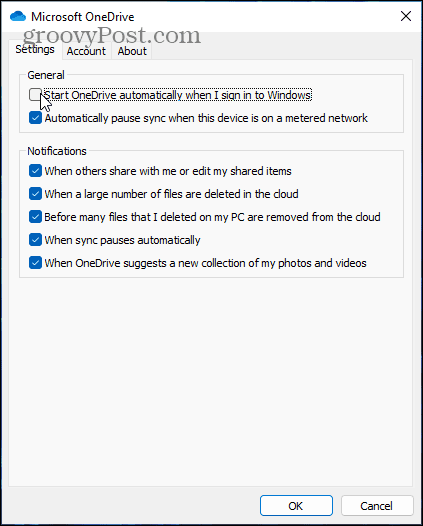
Windows Update-leveringsoptimalisering
Hvis du har mer enn én Windows 11-PC på nettverket, kan du bruke Windows Update-leveringsoptimalisering (WUDO) for å få oppdateringer fra andre PC-er. Dette lar deg dele oppdateringene på ditt lokale nettverk, noe som reduserer databruken på tilkoblingen din. Hver PC trenger ikke å laste ned oppdateringer fra Microsofts servere og spise opp dataene dine.
For å aktivere Windows Update-leveringsoptimalisering, trykk Start > Innstillinger > Windows Update > Avanserte alternativer > Leveringsoptimalisering. Sørg for at "Tillat nedlastinger fra andre PC-er" alternativet er aktivert. Sørg også for at "Enheter på mitt lokale nettverk" alternativet er valgt.
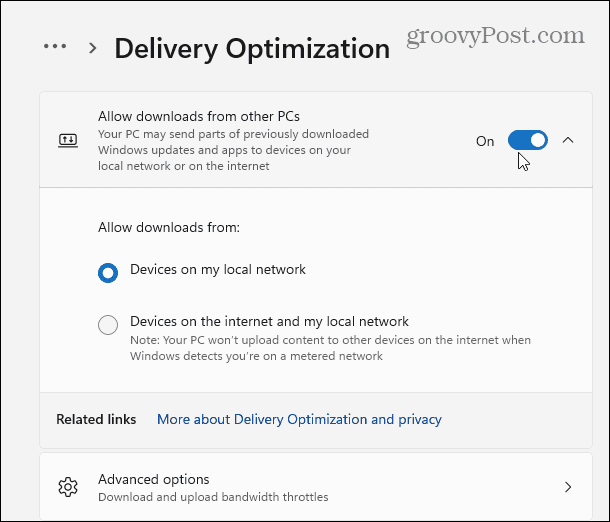
Du kan også klikke Avanserte alternativer herfra, hvor du kan angi nedlasting og opplasting båndbredde struper. Du kan begrense mengden opplastings- og nedlastingsbåndbredde som brukes til oppdateringer ved å bruke alternativene på skjermen.
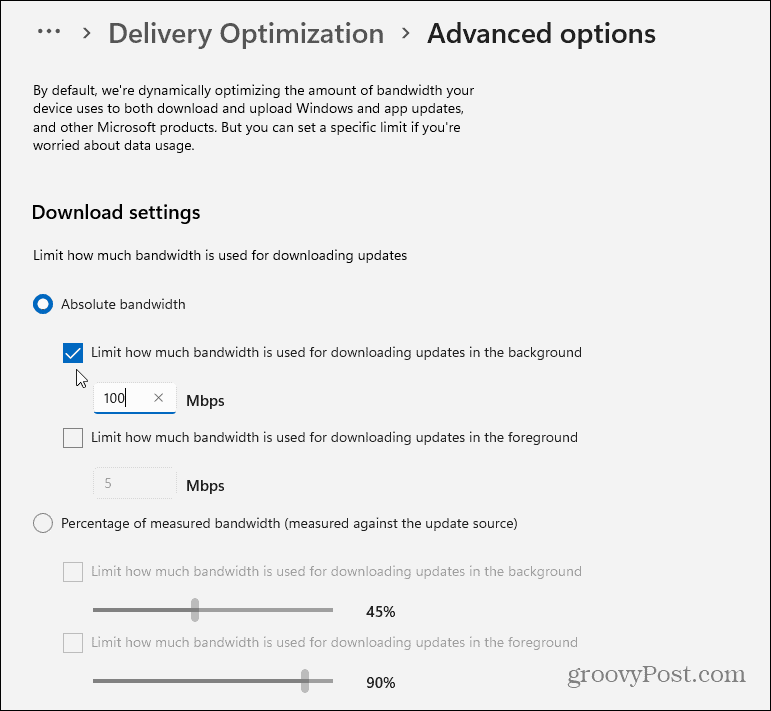
Stopp diagnostisk info
En annen ting du kan gjøre er å stoppe Windows fra å sende diagnostisk informasjon til Microsoft.
For å deaktivere dette, trykk Start > Innstillinger > Personvern og sikkerhet > Diagnostikk og tilbakemelding. Derfra slår du av alternativet for å sende diagnostiske data til Microsoft.
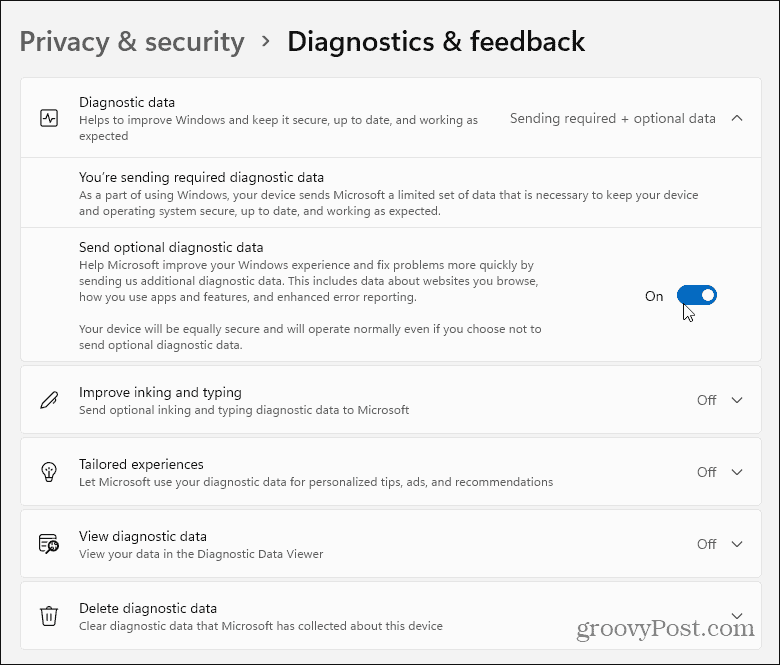
Oppsummering
Som du kan se, bruker Windows 11 mye data – spesielt i bakgrunnen. Heldigvis er det flere ting du kan gjøre for å redusere databruken din i Windows 11. Å angi tilkoblingen som målt er en av de mest effektive måtene å lagre data på, men det er mange andre ting du kan slå av om nødvendig.
Det er også verdt å merke seg at du kan pause Windows 11-oppdateringer i opptil en uke (du kan utsett oppdateringer lenger på Windows 10). Hvis du er ny på Windows 11, ta en titt på hvordan du flytter Start-knappen til venstre eller den nye måten å åpne Oppgavebehandling. Hvis du har feilsøkingsproblemer, sjekk ut hvordan opprette et gjenopprettingspunkt eller hvordan du tilbakestiller Windows 11 til fabrikkinnstillinger.


